 在Excel中,当我们想将某一单元格中的数据(字符或公式)复制到同列(行)中其他大量连续的单元格中时,我们通过采用“填充柄”来拖拉完成。
在Excel中,当我们想将某一单元格中的数据(字符或公式)复制到同列(行)中其他大量连续的单元格中时,我们通过采用“填充柄”来拖拉完成。
选中需要复制的单元格(如图1中的O2单元格),然后将鼠标移至该单元格右下角,成“细十字”细状时(这种状态我们称之为“填充柄”),按住鼠标左键向下拖拉,即可将公式复制到O列下面的单元格区域中。
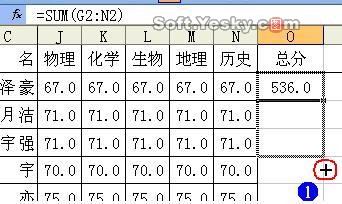
在实际使用中,我们变通使用“拖拉法”,可以使填充更加便捷。
变通一:双击填充
如果被复制的单元格所在列的邻近(左或右)列中有连续的数据(如图1中的N列有连续的数据),用拖拉复制就显得比较麻烦了,而用“双击”复制则方便很多:选中需要复制的单元格(如O2单元格),然后将鼠标移至该单元格右下角,成“细十字”细状时,双击鼠标左键,即可将该单元格中的数据复制到下面的连续空白单元格区域中。
注意:此种复制方法不适用“列”数据的复制。
变通二:锁定填充
如果要将被复制单元可的数据复制到下(右)侧的大量单元格中,则直接拖拉不仅不方便,而且可能会出现错误,这时我建议大家这样做:
1、如图1所示,选中O3单元格(不一定非得是O3单元格,只要是第3行的单元格即可),执行“窗口冻结窗格”命令,将第1、第2行冻结起来。
2、再向下拉动右侧的滚动条,让工作表的最下面一行出现在窗口中(如图2)。
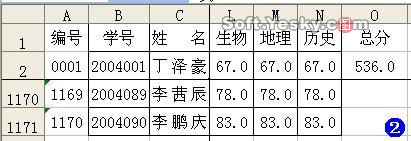
| Word教程网 | Excel教程网 | Dreamweaver教程网 | Fireworks教程网 | PPT教程网 | FLASH教程网 | PS教程网 |
| HTML教程网 | DIV CSS教程网 | FLASH AS教程网 | ACCESS教程网 | SQL SERVER教程网 | C语言教程网 | JAVASCRIPT教程网 |
| ASP教程网 | ASP.NET教程网 | CorelDraw教程网 |
 QQ:2693987339(点击联系)购买教程光盘
QQ:2693987339(点击联系)购买教程光盘